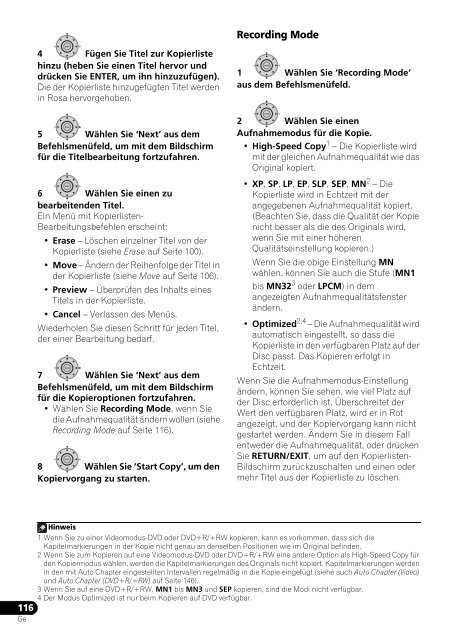Pioneer DVR-545HX-S - User manual - allemand
Pioneer DVR-545HX-S - User manual - allemand
Pioneer DVR-545HX-S - User manual - allemand
You also want an ePaper? Increase the reach of your titles
YUMPU automatically turns print PDFs into web optimized ePapers that Google loves.
Recording Mode<br />
ENTER<br />
4 Fügen Sie Titel zur Kopierliste<br />
hinzu (heben Sie einen Titel hervor und<br />
drücken Sie ENTER, um ihn hinzuzufügen).<br />
Die der Kopierliste hinzugefügten Titel werden<br />
in Rosa hervorgehoben.<br />
ENTER<br />
5 Wählen Sie ‘Next’ aus dem<br />
Befehlsmenüfeld, um mit dem Bildschirm<br />
für die Titelbearbeitung fortzufahren.<br />
ENTER<br />
6 Wählen Sie einen zu<br />
bearbeitenden Titel.<br />
Ein Menü mit Kopierlisten-<br />
Bearbeitungsbefehlen erscheint:<br />
• Erase – Löschen einzelner Titel von der<br />
Kopierliste (siehe Erase auf Seite 100).<br />
• Move – Ändern der Reihenfolge der Titel in<br />
der Kopierliste (siehe Move auf Seite 106).<br />
• Preview – Überprüfen des Inhalts eines<br />
Titels in der Kopierliste.<br />
• Cancel – Verlassen des Menüs.<br />
Wiederholen Sie diesen Schritt für jeden Titel,<br />
der einer Bearbeitung bedarf.<br />
ENTER<br />
7 Wählen Sie ‘Next’ aus dem<br />
Befehlsmenüfeld, um mit dem Bildschirm<br />
für die Kopieroptionen fortzufahren.<br />
•Wählen Sie Recording Mode, wenn Sie<br />
die Aufnahmequalität ändern wollen (siehe<br />
Recording Mode auf Seite 116).<br />
ENTER<br />
8 Wählen Sie ‘Start Copy’, um den<br />
Kopiervorgang zu starten.<br />
ENTER<br />
1 Wählen Sie ‘Recording Mode’<br />
aus dem Befehlsmenüfeld.<br />
ENTER<br />
2 Wählen Sie einen<br />
Aufnahmemodus für die Kopie.<br />
• High-Speed Copy 1 – Die Kopierliste wird<br />
mit der gleichen Aufnahmequalität wie das<br />
Original kopiert.<br />
• XP, SP, LP, EP, SLP, SEP, MN 2 – Die<br />
Kopierliste wird in Echtzeit mit der<br />
angegebenen Aufnahmequalität kopiert.<br />
(Beachten Sie, dass die Qualität der Kopie<br />
nicht besser als die des Originals wird,<br />
wenn Sie mit einer höheren<br />
Qualitätseinstellung kopieren.)<br />
Wenn Sie die obige Einstellung MN<br />
wählen, können Sie auch die Stufe (MN1<br />
bis MN32 3 oder LPCM) in dem<br />
angezeigten Aufnahmequalitätsfenster<br />
ändern.<br />
• Optimized 2,4 – Die Aufnahmequalität wird<br />
automatisch eingestellt, so dass die<br />
Kopierliste in den verfügbaren Platz auf der<br />
Disc passt. Das Kopieren erfolgt in<br />
Echtzeit.<br />
Wenn Sie die Aufnahmemodus-Einstellung<br />
ändern, können Sie sehen, wie viel Platz auf<br />
der Disc erforderlich ist. Überschreitet der<br />
Wert den verfügbaren Platz, wird er in Rot<br />
angezeigt, und der Kopiervorgang kann nicht<br />
gestartet werden. Ändern Sie in diesem Fall<br />
entweder die Aufnahmequalität, oder drücken<br />
Sie RETURN/EXIT, um auf den Kopierlisten-<br />
Bildschirm zurückzuschalten und einen oder<br />
mehr Titel aus der Kopierliste zu löschen.<br />
116<br />
Ge<br />
Hinweis<br />
1 Wenn Sie zu einer Videomodus-DVD oder DVD+R/+RW kopieren, kann es vorkommen, dass sich die<br />
Kapitelmarkierungen in der Kopie nicht genau an denselben Positionen wie im Original befinden.<br />
2 Wenn Sie zum Kopieren auf eine Videomodus-DVD oder DVD+R/+RW eine andere Option als High-Speed Copy für<br />
den Kopiermodus wählen, werden die Kapitelmarkierungen des Originals nicht kopiert. Kapitelmarkierungen werden<br />
in den mit Auto Chapter eingestellten Intervallen regelmäßig in die Kopie eingefügt (siehe auch Auto Chapter (Video)<br />
und Auto Chapter (DVD+R/+RW) auf Seite 146).<br />
3 Wenn Sie auf eine DVD+R/+RW, MN1 bis MN3 und SEP kopieren, sind die Modi nicht verfügbar.<br />
4 Der Modus Optimized ist nur beim Kopieren auf DVD verfügbar.